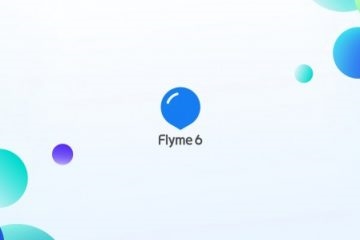ವಿಂಡೋಸ್ ಆಪರೇಟಿಂಗ್ ಸಿಸ್ಟಮ್ಗಳಲ್ಲಿ ಹಲವಾರು ದೋಷಗಳು ಮತ್ತು ವೈಫಲ್ಯಗಳು ಕೆಲಸದ ಅವಿಭಾಜ್ಯ ಅಂಗಗಳಾಗಿವೆ. ಕೆಲವು ಸಂದರ್ಭಗಳಲ್ಲಿ, ಅವರು ವಿಮರ್ಶಾತ್ಮಕವಾಗಿರಬಹುದು, ಇದರ ಅರ್ಥವೇನೆಂದರೆ OS ನಲ್ಲಿ ಯಾವುದೇ ಕ್ರಮಗಳನ್ನು ನಿರ್ವಹಿಸುವುದು ಅಸಾಧ್ಯವಾಗಿದೆ. ಕೋಡ್ 0x80070422 ಮತ್ತು ದೋಷವನ್ನು ಹೇಗೆ ಸರಿಪಡಿಸುವುದು ಎಂಬ ದೋಷದ ಬಗ್ಗೆ ಇಂದು ನಾವು ಮಾತನಾಡುತ್ತೇವೆ.
ದೋಷ ಸರಿಪಡಿಸಲು 0x80070422
ಸಿಸ್ಟಮ್ ಕ್ಷಿಪ್ರ-ಇನ್ಗಳು ಅಥವಾ ಅಪ್ಲಿಕೇಶನ್ಗಳನ್ನು ಚಲಾಯಿಸಲು ಅಗತ್ಯವಿರುವ ಸೇವೆಗಳು ತಮ್ಮ ಕಾರ್ಯವನ್ನು ಕಳೆದುಕೊಂಡಿವೆ ಅಥವಾ ನಿಷ್ಕ್ರಿಯಗೊಳಿಸಲ್ಪಟ್ಟಿವೆ ಎಂದು ಈ ಕೋಡ್ ನಮಗೆ ಹೇಳುತ್ತದೆ. ಸಿಸ್ಟಮ್ ನವೀಕರಣದ ಸಮಯದಲ್ಲಿ ಮತ್ತು ಅಂತರ್ನಿರ್ಮಿತ ಫೈರ್ವಾಲ್ ಮತ್ತು ವಿಂಡೋಸ್ ಡಿಫೆಂಡರ್ನ ನಿಯತಾಂಕಗಳನ್ನು ತೆರೆಯಲು ಪ್ರಯತ್ನಿಸುವಾಗ ದೋಷವು ಕಾಣಿಸಿಕೊಳ್ಳಬಹುದು. ಮುಂದೆ, ನಾವು ಎಲ್ಲಾ ಮೂರು ಆಯ್ಕೆಗಳನ್ನು ವಿಶ್ಲೇಷಿಸುತ್ತೇವೆ ಮತ್ತು ವೈಫಲ್ಯದ ಕಾರಣಗಳನ್ನು ತೊಡೆದುಹಾಕಲು ಮಾರ್ಗಗಳನ್ನು ಒದಗಿಸುತ್ತೇವೆ.
ಈ ಲೇಖನವು ಕೇವಲ ಸೇವೆಗಳ ಮೇಲೆ ಕೇಂದ್ರೀಕರಿಸುತ್ತದೆಯಾದ್ದರಿಂದ, ಅನುಗುಣವಾದ ಉಪಕರಣವನ್ನು ಹೇಗೆ ಪ್ರಾರಂಭಿಸುವುದು ಎಂಬುದರ ಬಗ್ಗೆ ನಾವು ಒಂದು ಸಂಕ್ಷಿಪ್ತ ಸೂಚನೆ ನೀಡುತ್ತೇವೆ.
- ತೆರೆಯಿರಿ "ನಿಯಂತ್ರಣ ಫಲಕ" ಮತ್ತು ಆಪ್ಲೆಟ್ಗೆ ಹೋಗಿ "ಆಡಳಿತ".

- ಮುಂದಿನ ವಿಂಡೋದಲ್ಲಿ, ಶಾರ್ಟ್ಕಟ್ ಅನ್ನು ಡಬಲ್ ಕ್ಲಿಕ್ ಮಾಡಿ "ಸೇವೆಗಳು".

ಆಯ್ಕೆ 1: ನವೀಕರಣಗಳು
ಹೆಚ್ಚಾಗಿ, ಆಫ್ಲೈನ್ ಅನುಸ್ಥಾಪಕಗಳನ್ನು ಬಳಸಿಕೊಂಡು ಸಿಸ್ಟಮ್ ಅನ್ನು ನವೀಕರಿಸುವಾಗ ದೋಷ "ಪಾಪ್ಸ್ ಅಪ್", ಅಧಿಕೃತವಾಗಿ ಮೈಕ್ರೋಸಾಫ್ಟ್ ವೆಬ್ಸೈಟ್ನಿಂದ ಕೈಯಾರೆ ಡೌನ್ಲೋಡ್ ಮಾಡಲ್ಪಟ್ಟಿದೆ. ಈ ಪರಿಸ್ಥಿತಿಯಲ್ಲಿ ವಿಫಲವಾದ ಅದೇ ಕಾರಣಕ್ಕಾಗಿ ನವೀಕರಣಗಳನ್ನು ಸಾಮಾನ್ಯ ರೀತಿಯಲ್ಲಿ ಸ್ವೀಕರಿಸಲಾಗದ ಬಳಕೆದಾರರು. ಇದು ತಪ್ಪಾದ ಕಾರ್ಯಾಚರಣೆ ಅಥವಾ ಸೇವೆ ಪ್ರಾರಂಭದ ವಿಧವಾಗಿದೆ. "ಅಪ್ಡೇಟ್ ಸೆಂಟರ್".
ಇವನ್ನೂ ನೋಡಿ: ವಿಂಡೋಸ್ 7 ನವೀಕರಣಗಳನ್ನು ಹಸ್ತಚಾಲಿತವಾಗಿ ಸ್ಥಾಪಿಸಿ
- ಸೇವೆಗಳ ಪಟ್ಟಿಗೆ (ಮೇಲೆ ನೋಡಿ) ನಂತರ, ಕೆಳಗಿನ ಪಟ್ಟಿಗೆ ಸ್ಕ್ರಾಲ್ ಮಾಡಿ ಮತ್ತು ಹುಡುಕಿ "ವಿಂಡೋಸ್ ಅಪ್ಡೇಟ್". ನಾವು PKM ಯೊಂದಿಗೆ ಅದರ ಮೇಲೆ ಕ್ಲಿಕ್ ಮಾಡಿ ಮತ್ತು ಗುಣಲಕ್ಷಣಗಳಿಗೆ ಹೋಗುತ್ತೇವೆ.

- ಮುಂದೆ, ಸ್ವಯಂಚಾಲಿತ ಲಾಂಚ್ ಟೈಪ್ ಅನ್ನು ಆನ್ ಮಾಡಿ ಮತ್ತು ಕ್ಲಿಕ್ ಮಾಡಿ "ಅನ್ವಯಿಸು".

- ಈಗ ನೀವು ಸೇವೆಯನ್ನು ಪ್ರಾರಂಭಿಸಬೇಕಿದೆ ಮತ್ತು ಅದು ಈಗಾಗಲೇ ಚಾಲನೆಯಲ್ಲಿದ್ದರೆ, ನಂತರ ಅದನ್ನು ನಿಲ್ಲಿಸಿ ಮತ್ತೆ ಆನ್ ಮಾಡಿ.

- ಕಂಪ್ಯೂಟರ್ ಅನ್ನು ರೀಬೂಟ್ ಮಾಡಿ.
ಆಯ್ಕೆ 2: ವಿಂಡೋಸ್ ಡಿಫೆಂಡರ್
ರಕ್ಷಕವನ್ನು ಪ್ರಾರಂಭಿಸಲು ಪ್ರಯತ್ನಿಸುವಾಗ 0x80070422 ದೋಷವು ತಪ್ಪಾದ ಕಾರ್ಯಾಚರಣೆಯಲ್ಲಿ ಅಥವಾ ಅನುಗುಣವಾದ ಸೇವೆಯ ನಿಷ್ಕ್ರಿಯಗೊಳಿಸುವಿಕೆಗೆ ಕಾರಣವಾಗಿದೆ. ನಿಮ್ಮ PC ಯಲ್ಲಿ ನೀವು ಮೂರನೇ ವ್ಯಕ್ತಿಯ ಆಂಟಿವೈರಸ್ ಅನ್ನು ಸ್ಥಾಪಿಸಿದರೆ ಇದು ಸಂಭವಿಸಬಹುದು: ಅದು ಸ್ವಯಂಚಾಲಿತವಾಗಿ ಅಪ್ಲಿಕೇಶನ್ ಅನ್ನು ನಿಷ್ಕ್ರಿಯಗೊಳಿಸುತ್ತದೆ ಮತ್ತು ಅದನ್ನು ಪ್ರಾರಂಭಿಸಲು ಸಾಧ್ಯವಾಗುವುದಿಲ್ಲ.
ಇದು ನಿಮ್ಮ ಪರಿಸ್ಥಿತಿಯಾಗಿದ್ದರೆ, ಸ್ಥಳೀಯ ಅಥವಾ ಸ್ಥಾಪಿತವಾದ ಪ್ರೋಗ್ರಾಂ ಅನ್ನು ಬಳಸಲು ನಿರ್ಧರಿಸಿ. ಅವರ ಜಂಟಿ ಕಾರ್ಯವು ಸಂಪೂರ್ಣ ವ್ಯವಸ್ಥೆಯ ಕಾರ್ಯಚಟುವಟಿಕೆಗೆ ಪ್ರತಿಕೂಲ ಪರಿಣಾಮ ಬೀರುವುದರಿಂದ, ದೋಷವನ್ನು ಸರಿಪಡಿಸಲು ನಿರಾಕರಿಸುವುದು ಉತ್ತಮ.
ಇದನ್ನೂ ನೋಡಿ:
ಕಂಪ್ಯೂಟರ್ನಲ್ಲಿ ಸ್ಥಾಪಿಸಲಾದ ಆಂಟಿವೈರಸ್ ಅನ್ನು ಹುಡುಕಿ
ವಿಂಡೋಸ್ 7 ರಕ್ಷಕವನ್ನು ಸಕ್ರಿಯ ಅಥವಾ ನಿಷ್ಕ್ರಿಯಗೊಳಿಸುವುದು ಹೇಗೆ
ಇತರ ಎಲ್ಲಾ ಸಂದರ್ಭಗಳಲ್ಲಿ, ದೋಷವನ್ನು ತೊಡೆದುಹಾಕುವ ಸೂಚನೆಯು ಹೀಗಿರುತ್ತದೆ:
- ನಾವು ಉಪಕರಣಗಳಲ್ಲಿ ಹೋಗುತ್ತೇವೆ ಮತ್ತು ರಕ್ಷಕನ ಸೇವೆಯನ್ನು ಹುಡುಕುತ್ತೇವೆ.

- ಮುಂದೆ, ನವೀಕರಣಗಳೊಂದಿಗೆ ಆವೃತ್ತಿಯಲ್ಲಿರುವಂತೆಯೇ ಮಾಡಿ: ಆರಂಭಿಕ ಕೌಟುಂಬಿಕತೆ ಸಂರಚಿಸಿ ("ಸ್ವಯಂಚಾಲಿತ") ಮತ್ತು ಸೇವೆ ಪ್ರಾರಂಭಿಸಿ ಅಥವಾ ಮರುಪ್ರಾರಂಭಿಸಿ.

- ಸಿಸ್ಟಮ್ ರೀಬೂಟ್ ಮಾಡಿ.
ಆಯ್ಕೆ 3: ಫೈರ್ವಾಲ್
ವಿಂಡೋಸ್ ಫೈರ್ವಾಲ್ನೊಂದಿಗೆ, ಪರಿಸ್ಥಿತಿಯು ನಿಖರವಾಗಿ ಡಿಫೆಂಡರ್ನಂತೆಯೇ ಇರುತ್ತದೆ: ಮೂರನೇ-ವ್ಯಕ್ತಿ ವಿರೋಧಿ ವೈರಸ್ನಿಂದ ಇದನ್ನು ನಿಷ್ಕ್ರಿಯಗೊಳಿಸಬಹುದು. ಸಕ್ರಿಯ ಕ್ರಿಯೆಗಳಿಗೆ ಮುಂದುವರಿಯುವುದಕ್ಕೆ ಮುಂಚಿತವಾಗಿ, ಇಂತಹ ಪರದೆಯ ಲಭ್ಯತೆಯನ್ನು ನಿಮ್ಮ PC ಯಲ್ಲಿ ಪರಿಶೀಲಿಸಿ.
ಫೈರ್ವಾಲ್ ಸೆಟ್ಟಿಂಗ್ಗಳನ್ನು ಪ್ರಾರಂಭಿಸುವಾಗ ಅಥವಾ ಸಂರಚಿಸುವಾಗ ದೋಷ ಸಂಭವಿಸುವ ಸೇವೆ "ತಪ್ಪಿತಸ್ಥ":
- ವಿಂಡೋಸ್ ಅಪ್ಡೇಟ್;
- ಹಿನ್ನೆಲೆ ಇಂಟೆಲಿಜೆನ್ಸ್ ಟ್ರಾನ್ಸ್ಫರ್ ಸೇವೆ (ಬಿಐಟಿಎಸ್);
- ರಿಮೋಟ್ ಪ್ರೊಸೀಜರ್ ಕಾಲ್ (ಆರ್ಪಿಸಿ);
- ಕ್ರಿಪ್ಟೋಗ್ರಾಫಿಕ್ ಸೇವೆ;
- ಬ್ಲಾಕ್ ಮಟ್ಟದ ಆರ್ಕೈವಿಂಗ್ ಮಾಡ್ಯೂಲ್ ಸೇವೆ.
ಮೇಲಿನ ಸಂಪೂರ್ಣ ಪಟ್ಟಿಗಾಗಿ, ನೀವು ಆರಂಭದ ಮತ್ತು ಅದರ ರೀತಿಯನ್ನು ಸಂರಚಿಸಲು ಹಂತಗಳನ್ನು ನಿರ್ವಹಿಸಬೇಕು, ತದನಂತರ ಯಂತ್ರವನ್ನು ಮರುಪ್ರಾರಂಭಿಸಿ. ಸಮಸ್ಯೆಯು ಬಗೆಹರಿಸದಿದ್ದರೆ, ನೀವು ಅಪ್ಲಿಕೇಶನ್ ಸೆಟ್ಟಿಂಗ್ಗಳನ್ನು ಪರಿಶೀಲಿಸಬೇಕು ಮತ್ತು ಅದನ್ನು ಸಕ್ರಿಯಗೊಳಿಸಬೇಕು.
- ಇನ್ "ನಿಯಂತ್ರಣ ಫಲಕ" ಸ್ಕ್ರೀನ್ಶಾಟ್ನಲ್ಲಿ ತೋರಿಸಿರುವ ಸೆಟ್ಟಿಂಗ್ಗಳ ವಿಭಾಗಕ್ಕೆ ಹೋಗಿ.

- ಲಿಂಕ್ ಮೇಲೆ ಕ್ಲಿಕ್ ಮಾಡಿ "ವಿಂಡೋಸ್ ಫೈರ್ವಾಲ್ ಅನ್ನು ಸಕ್ರಿಯಗೊಳಿಸುವುದು ಮತ್ತು ನಿಷ್ಕ್ರಿಯಗೊಳಿಸುವುದು".

- ನಾವು ಎರಡೂ ಸ್ವಿಚ್ಗಳನ್ನು ಸ್ಥಾನದಲ್ಲಿ ಇರಿಸುತ್ತೇವೆ "ಸಕ್ರಿಯಗೊಳಿಸು" ಮತ್ತು ಪುಶ್ ಸರಿ.

ತೀರ್ಮಾನ
ದೋಷ 0x80070422 ಸಂಭವಿಸುವುದಕ್ಕಾಗಿ ಮತ್ತು ಅದನ್ನು ತೆಗೆದುಹಾಕುವ ಮಾರ್ಗಗಳಿಗಾಗಿ ನಾವು ಮೂರು ಆಯ್ಕೆಗಳನ್ನು ನೀಡಿದ್ದೇವೆ. ಪಿಸಿ ಯಲ್ಲಿ ತೃತೀಯ ವಿರೋಧಿ ವೈರಸ್ ಉಪಸ್ಥಿತಿಯಿಂದಾಗಿ ವೈಫಲ್ಯ ಸಂಭವಿಸಬಹುದು ಎಂದು ಎಚ್ಚರಿಕೆಯಿಂದ ಎಚ್ಚರಿಕೆಯಿಂದಿರಿ.